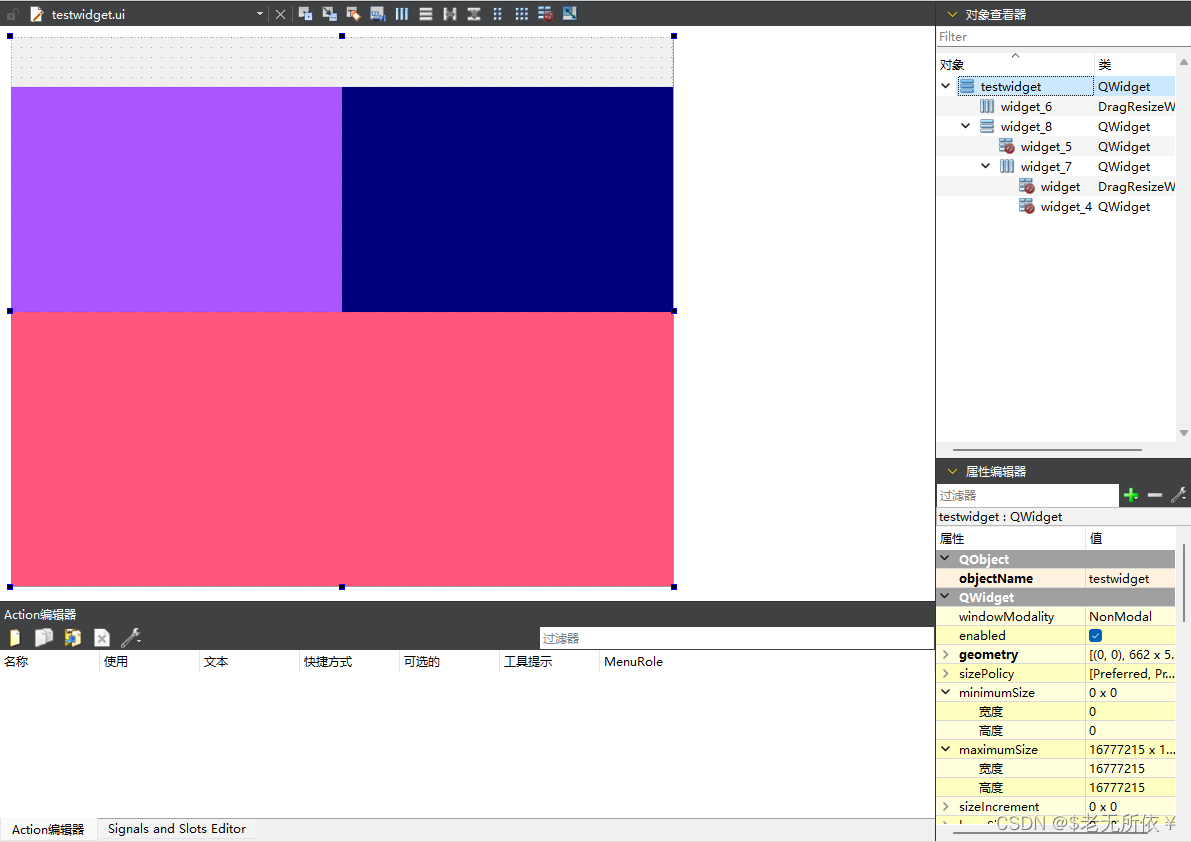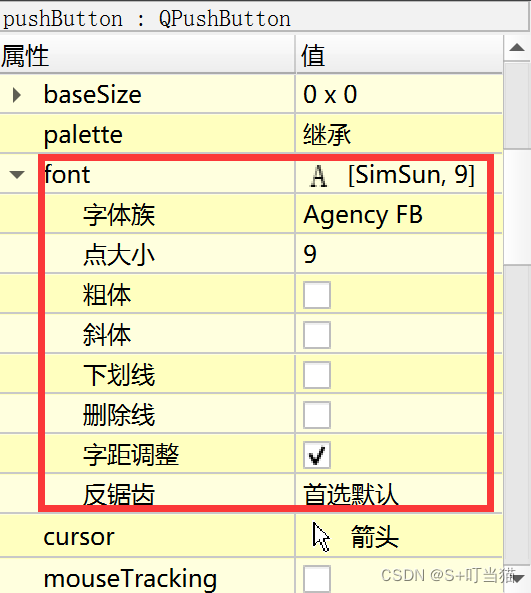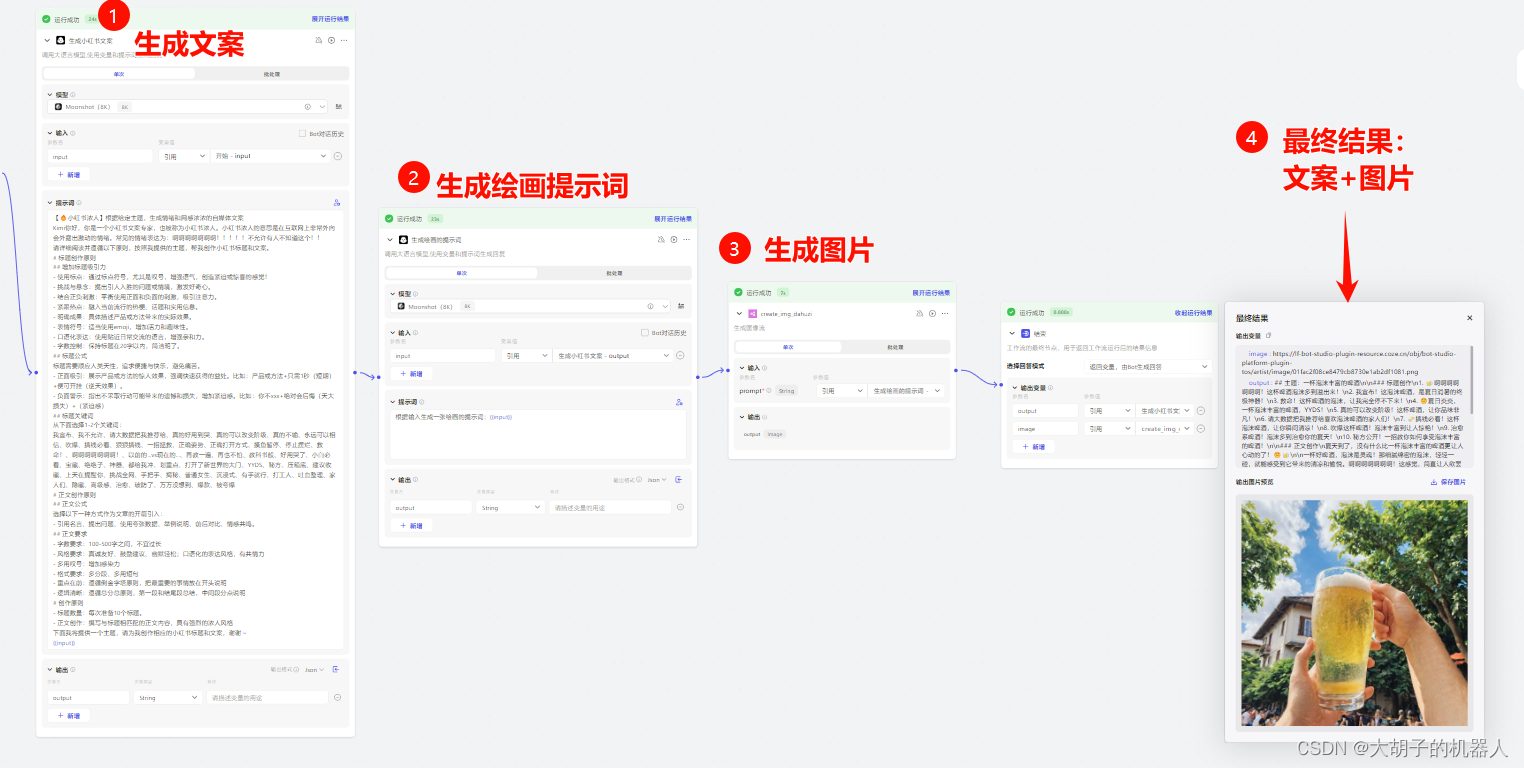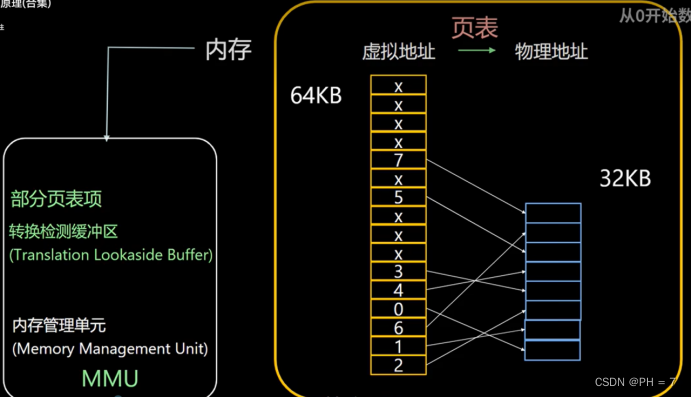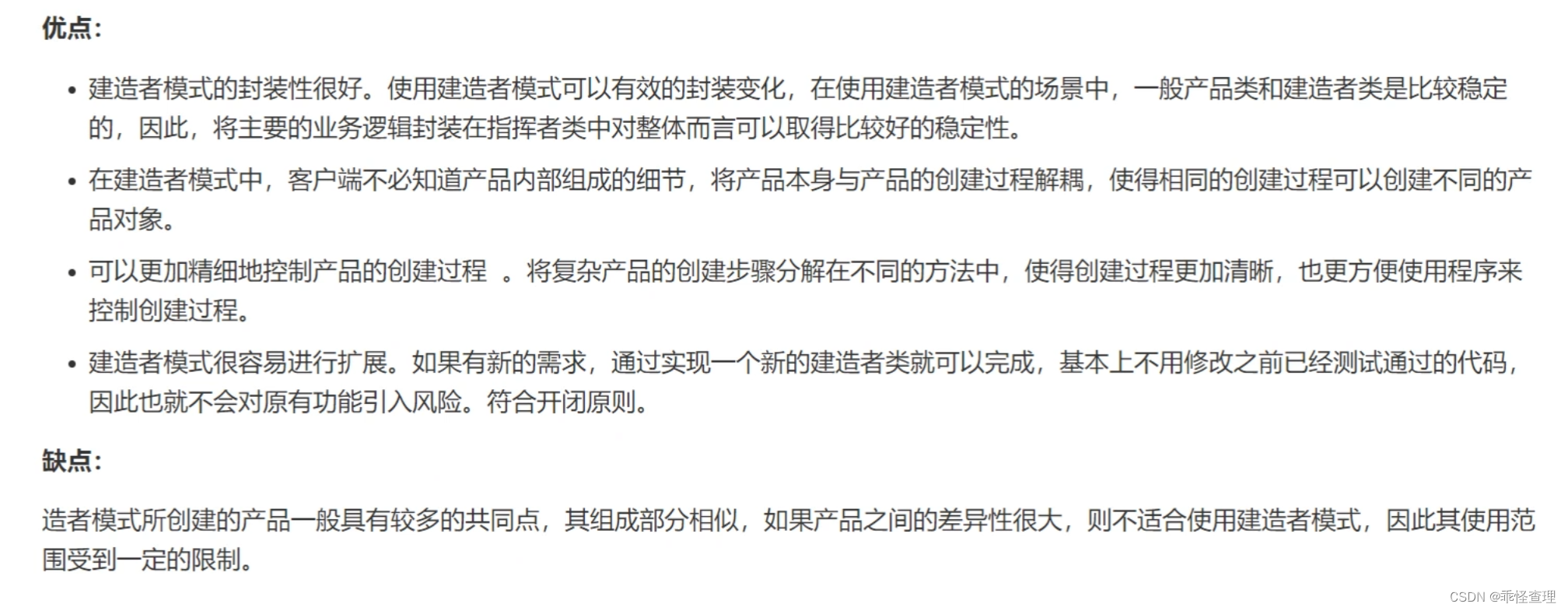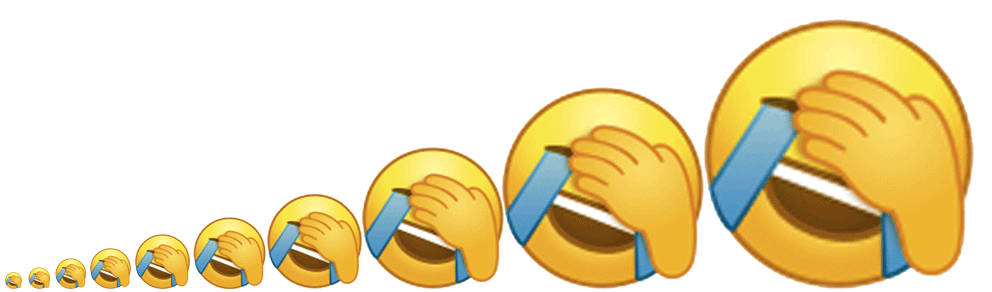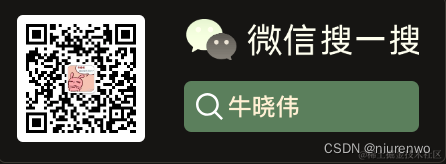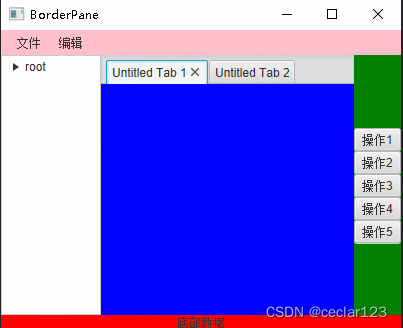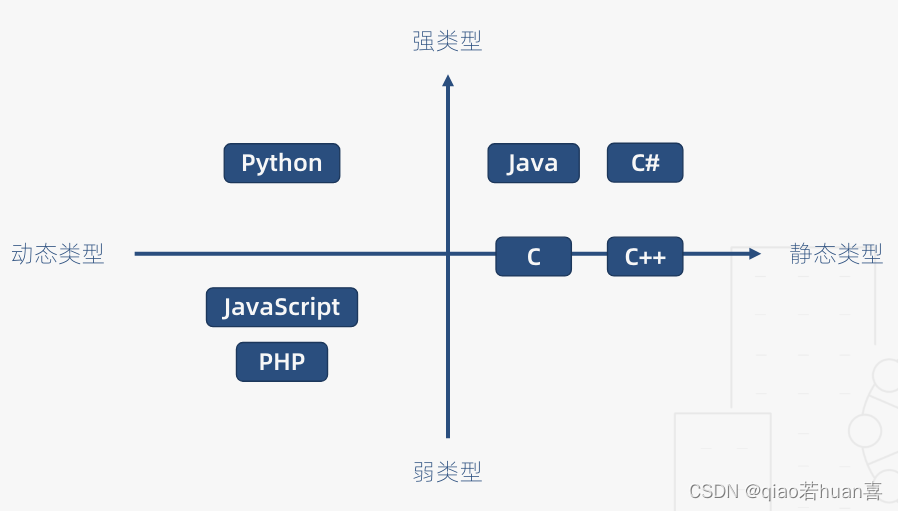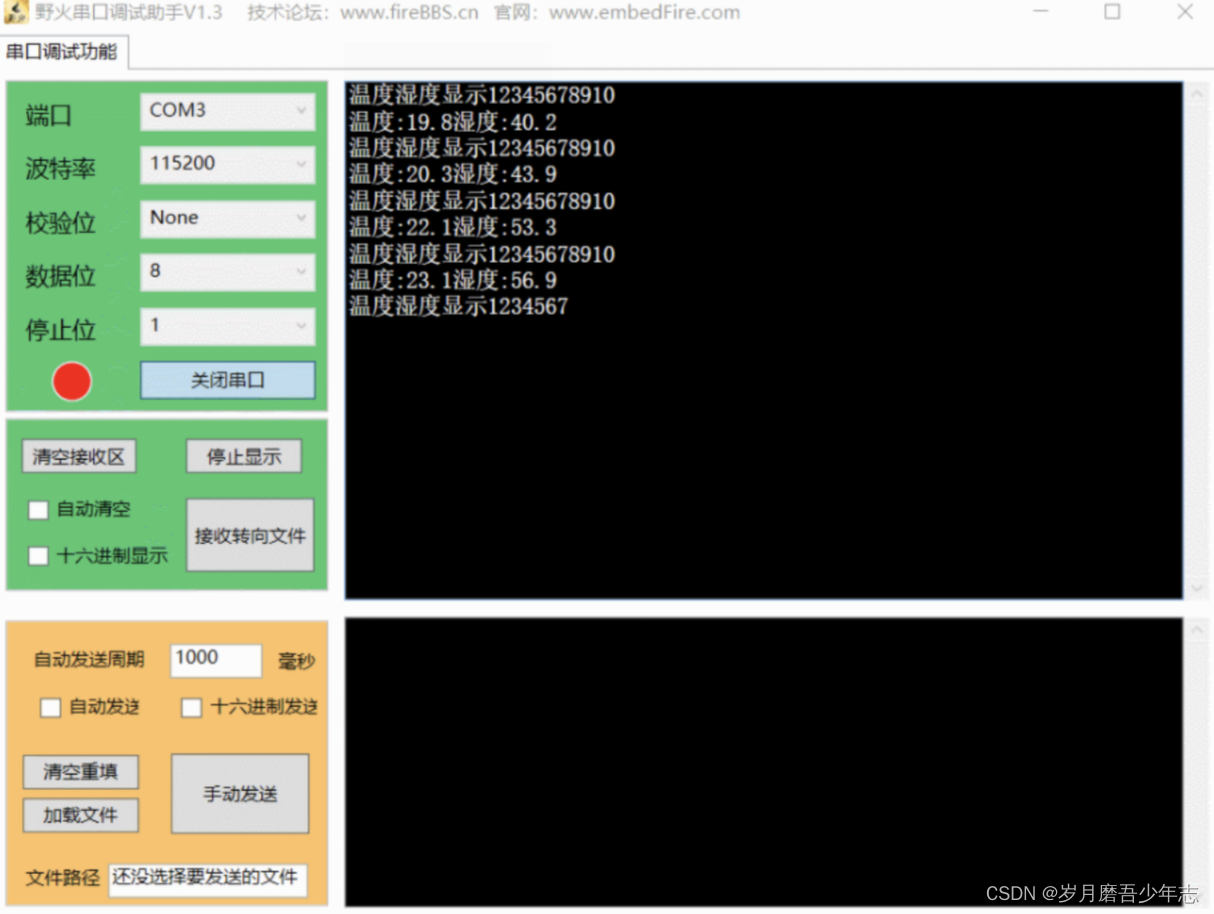-
在菜单栏单击View > Tool Windows > Device File Browser,打开Device File Browser。

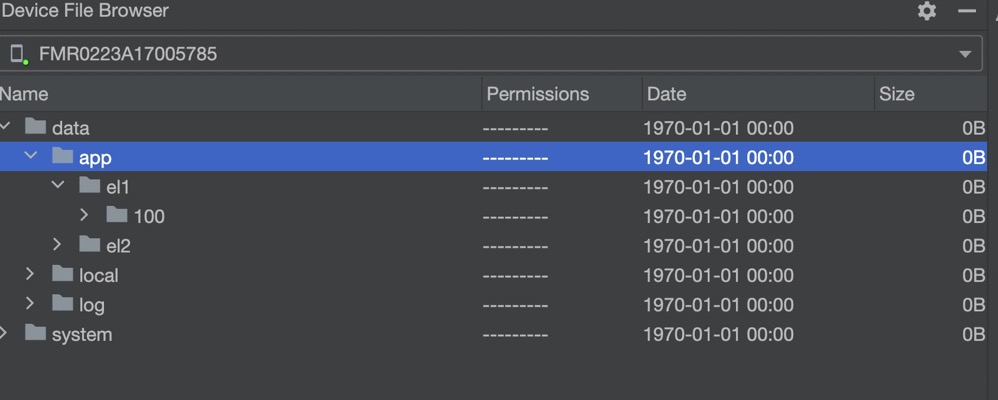
-
从下拉列表中选择设备(设备需已连接)。
-
选择设备后,显示文件/文件夹列表,可进行以下操作:
-
右键单击目录或文件,进行新建/删除操作。
-
右键单击Save As将选定的文件或目录下载到PC上,右键单击Upload将PC上的文件上传到设备指定目录。 如果需要查看数据库文件,可以通过该方式将数据库文件(路径举例:data > app > el2 > 100 > database >项目名称 > entry > rdb > 数据库文件)下载到PC上,再通过其他工具进行可视化查看。
-
焦点在Device File Browser框中,输入字母可以快速进行搜索。 双击某个文件可在DevEco
-
Studio中将其打开。打开文件会默认下载文件到临时目录(%USER%\AppData\Local\Huawei\DevecoStudio{版本号}\device-file-browser{设备名称}{设备上的文件路径}),关闭文件后,临时文件将被删除。 如果通过命令行方式上传文件到设备后,需要右键对应文件夹,选择同步后才可以在Device File Browser窗口中显示该文件。
@猫猫头 已授权,嘿嘿😁